
eSIMアプリ『airalo』
airaloでのeSIMの購入〜設定までの方法を
紹介します。参考になれば幸いです♪
①旅行先を選ぶ
まずは旅行先を選択します。
国単位で購入することも可能ですし、
複数国対応のSIMもあります。

②データプランを選択して購入
初回は以下の紹介コードで3ドルお得になります。
私も紹介料をもらえるので、
使っていただけると嬉しいです☺︎
紹介コード:RIN4141

決済方法指定し、”注文完了” を選択することで
購入が完了します。

③eSIMのインストール
アプリの “My eSIM” タブから
購入したeSIMの “詳細” を選択。
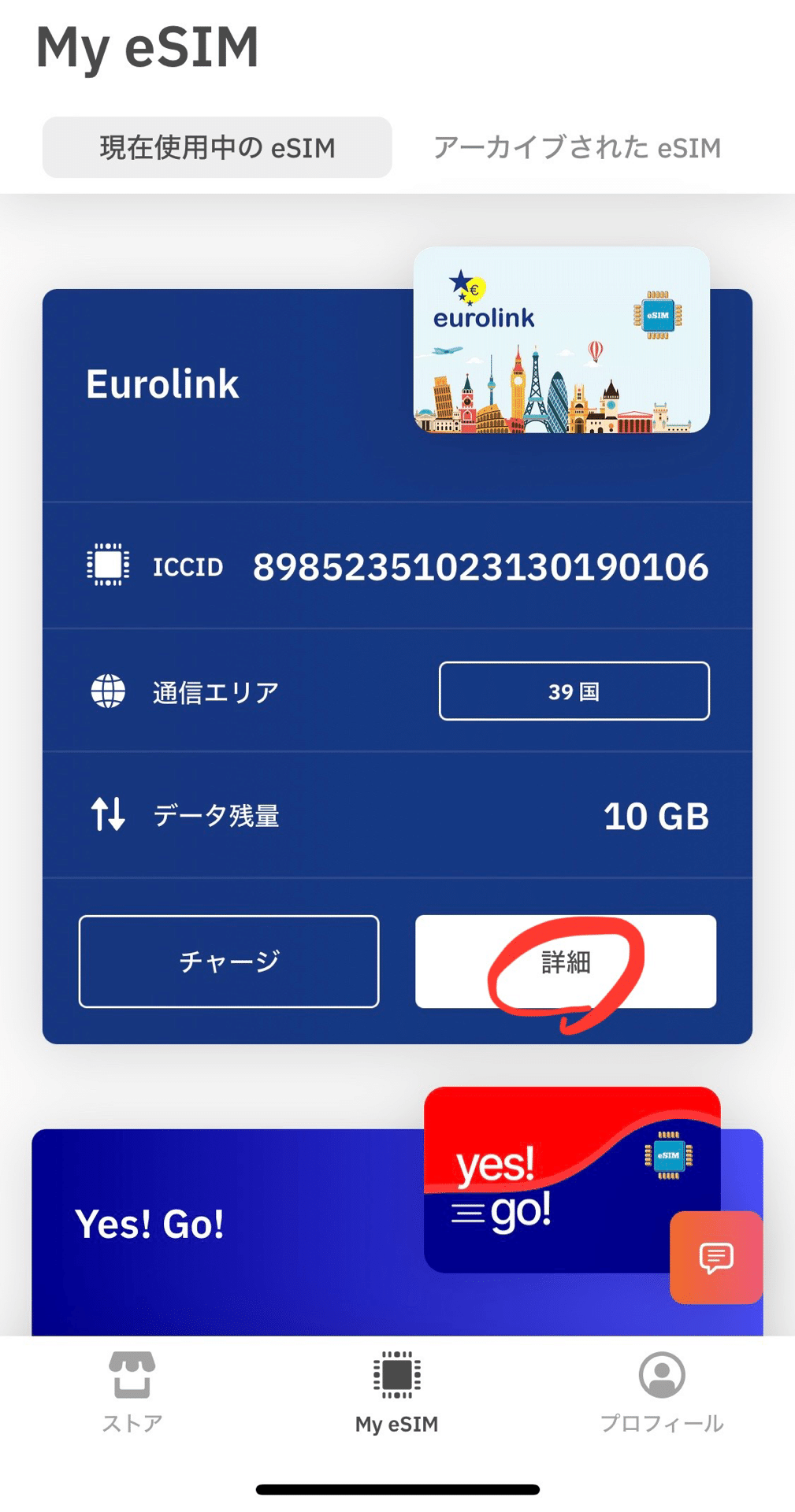
その後 ”手順を表示” を選択し、
手順を確認してください。

以下のような画面にて操作手順が表示されますので、確認しながら最後まで進んでください。

最後まで進むと以下の画面が表示されるので、
“ダイレクト” タブの中の
“eSIMをインストール” を選択。

以下のような画面にて操作手順が表示されますので、確認しながら最後まで進んでください。
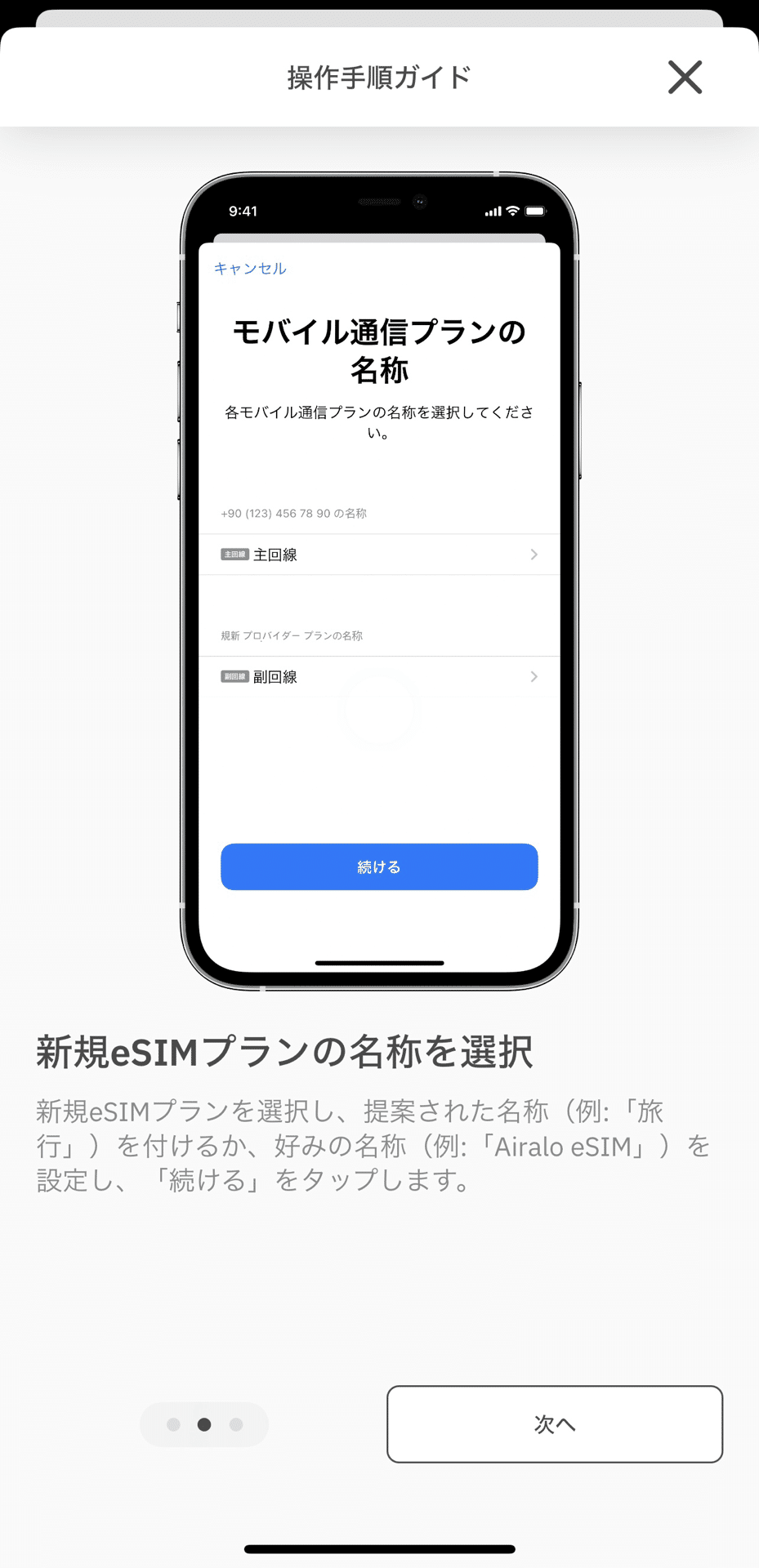
最後まで進むと以下の画面が表示されるので、
“許可” を選択します。
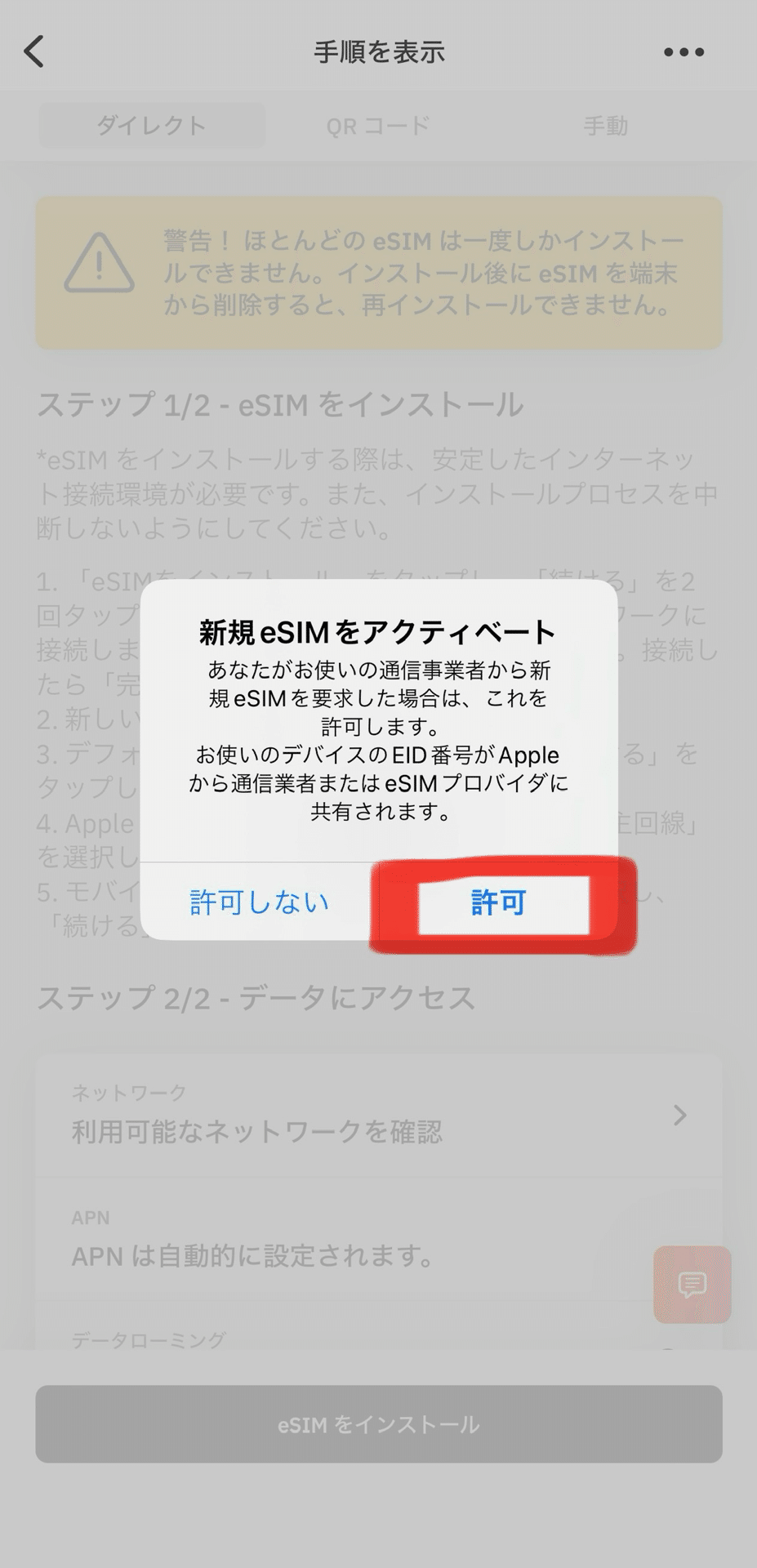
そのまま “続ける” を選択してください。

以下の画面に遷移したらインストール完了です。
※対象エリアに入らないとアクティブにはなりません。
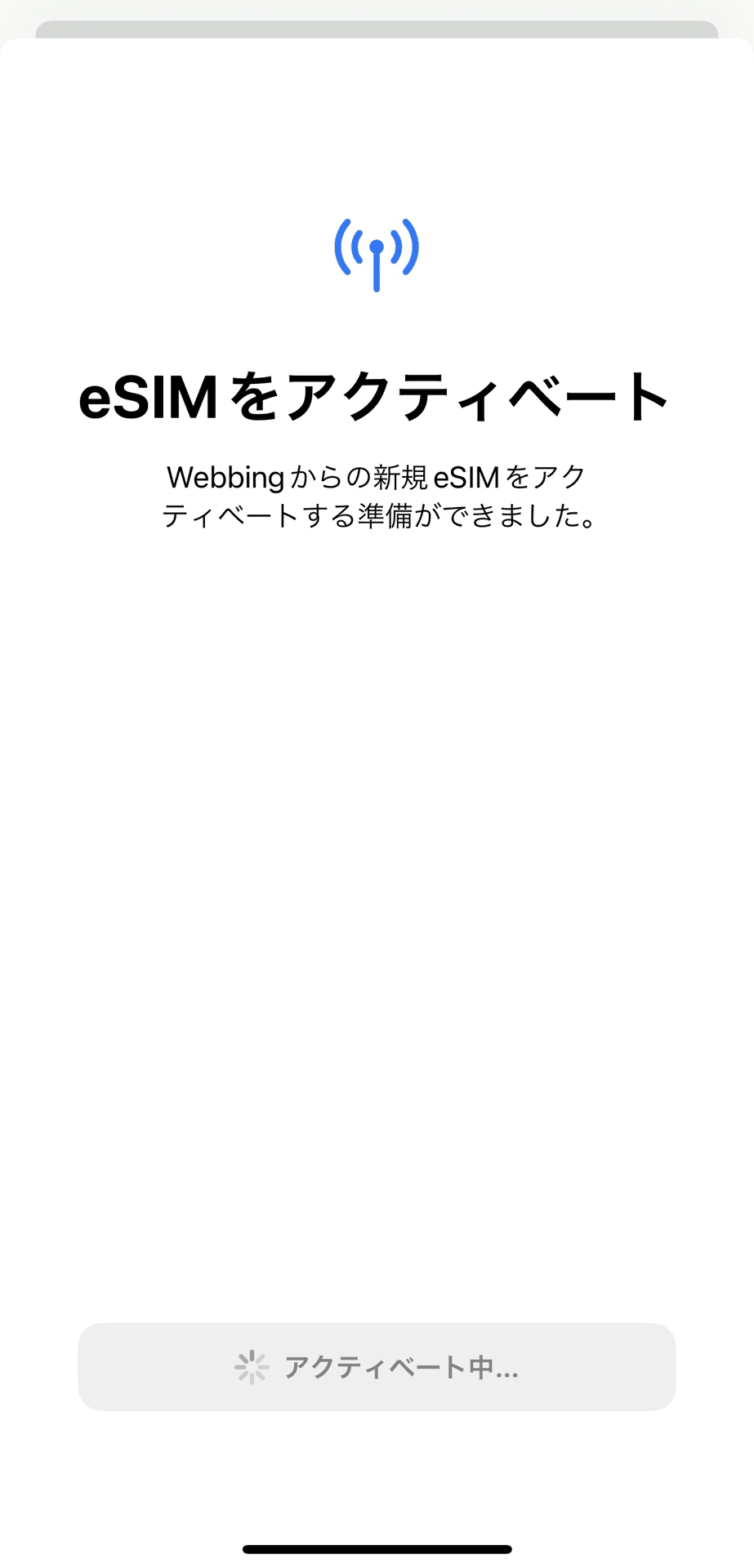
上部に”eSIMが正常にインストールされました。”
と表示されるようになります。
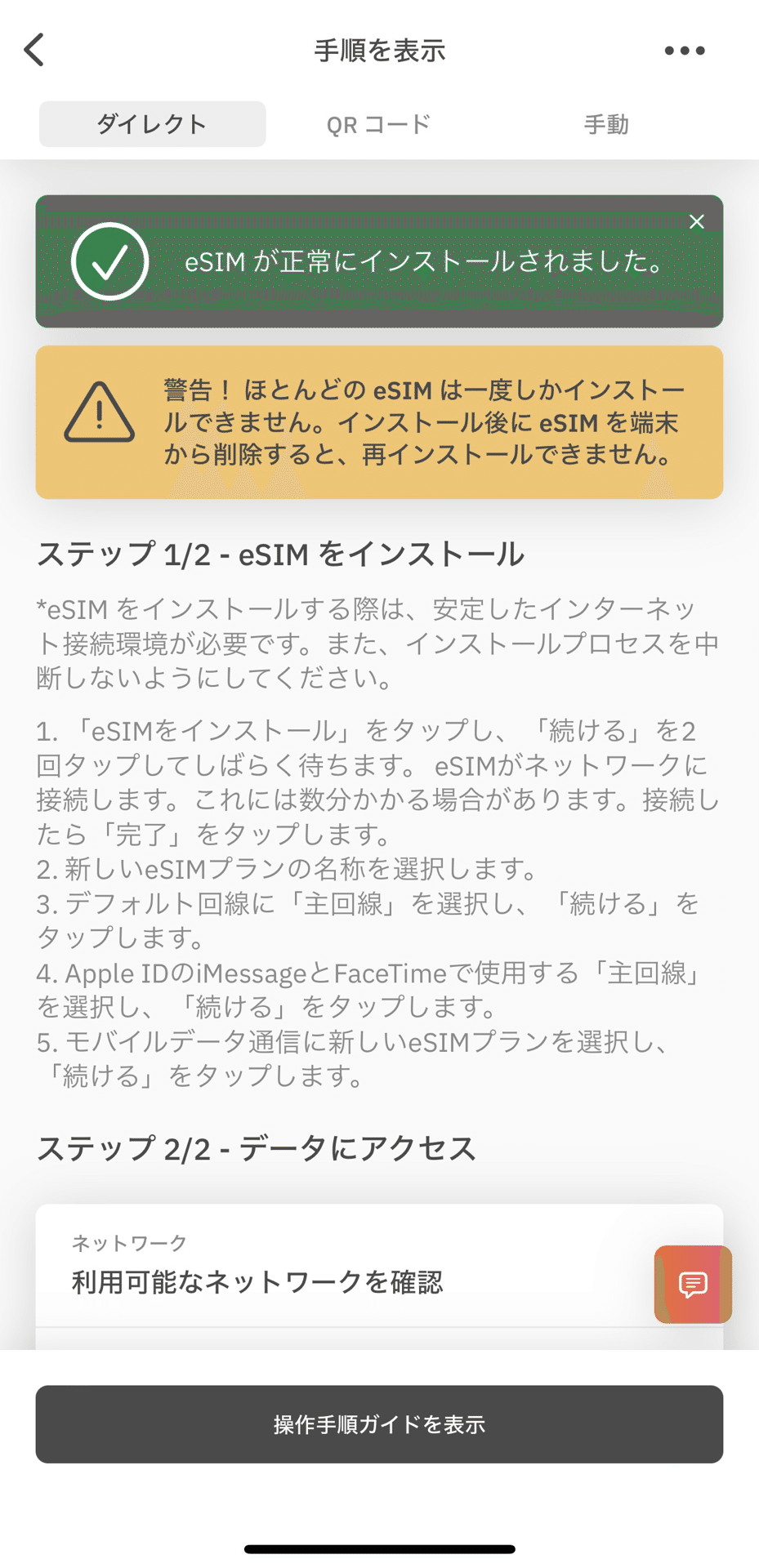
④iPhoneの設定画面にて設定
iPhoneの設定を開き、
“モバイル通信” を選択します。
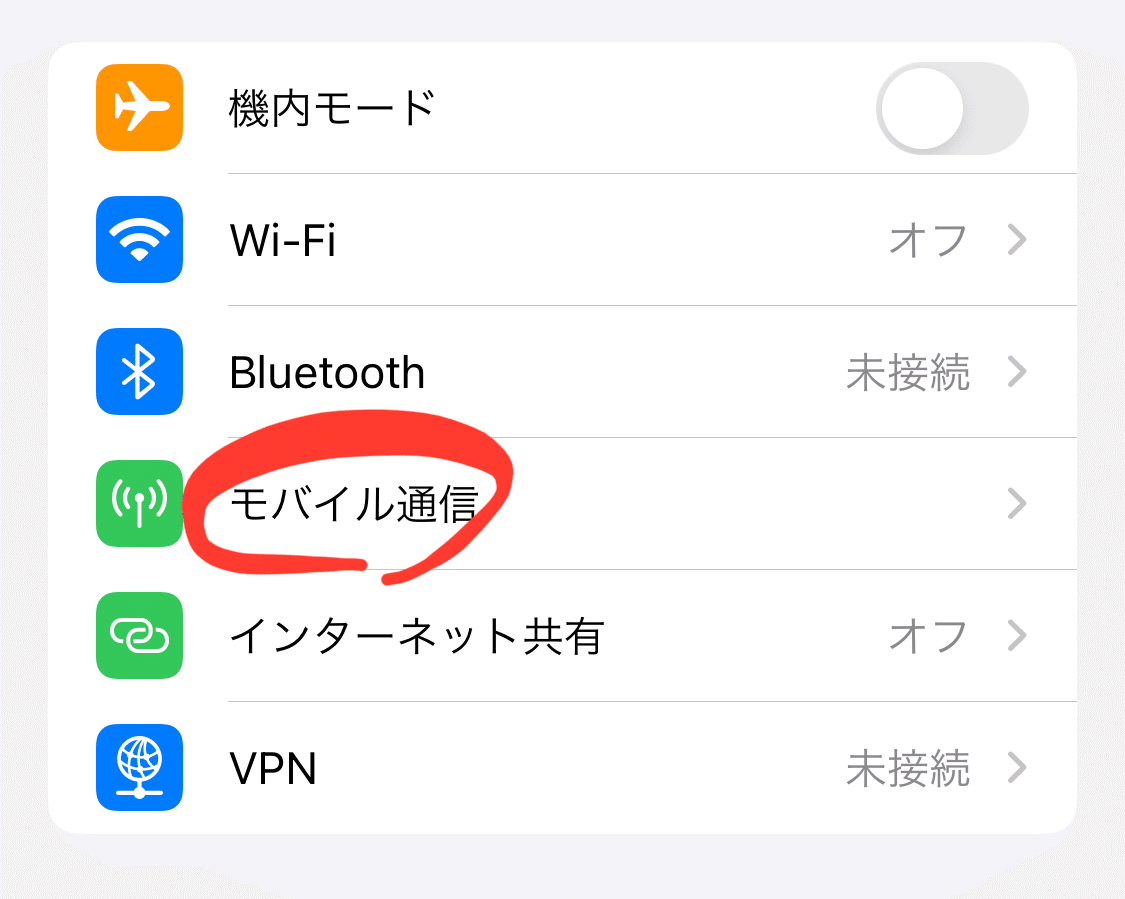
購入したeSIMが表示されるので、
選択してください。
※名称は”個人”や”仕事”になっている場合が
多いです。名称変更方法は後ほど紹介します。
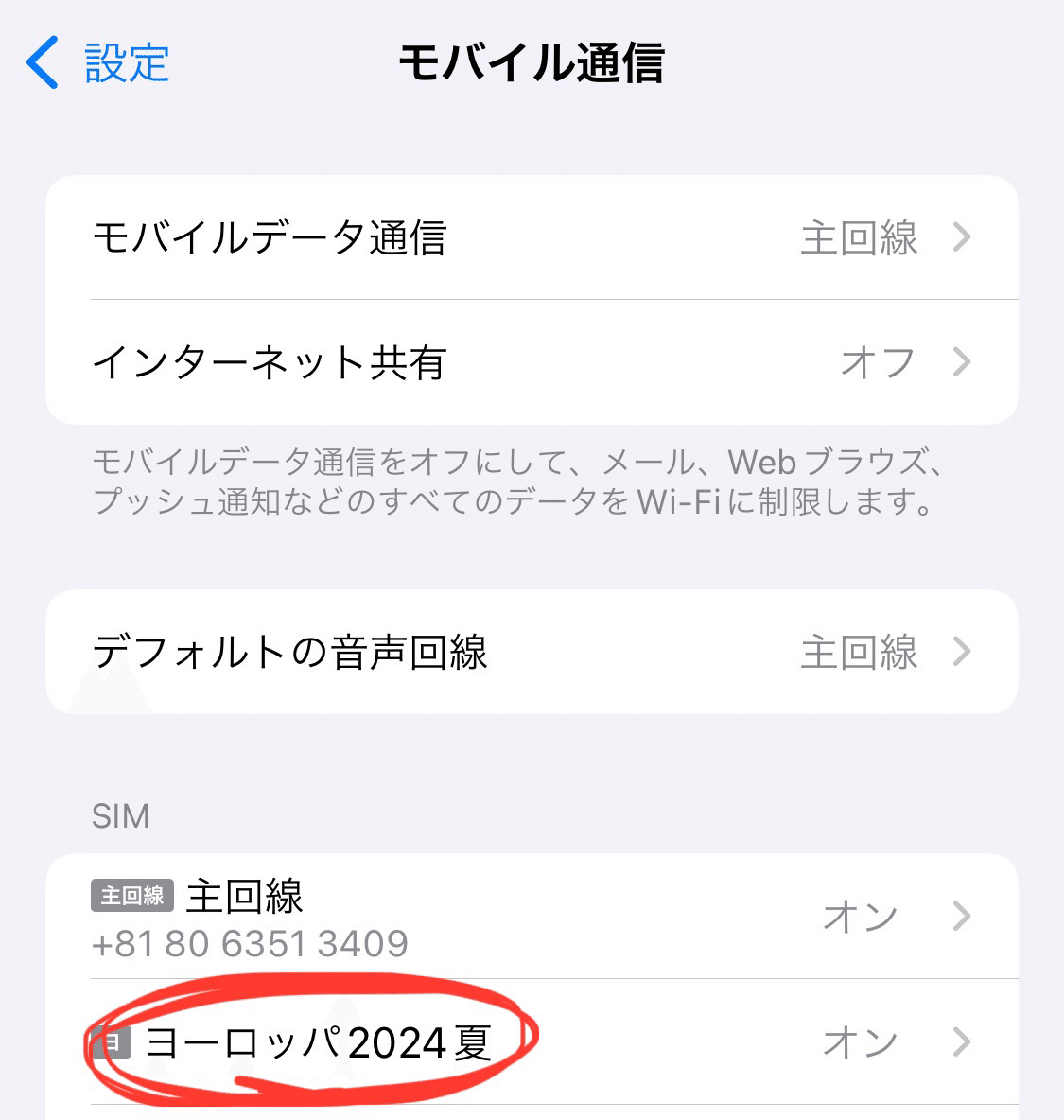
“この回線をオンにする”と”データローミング”を
オンにしたら設定完了です。
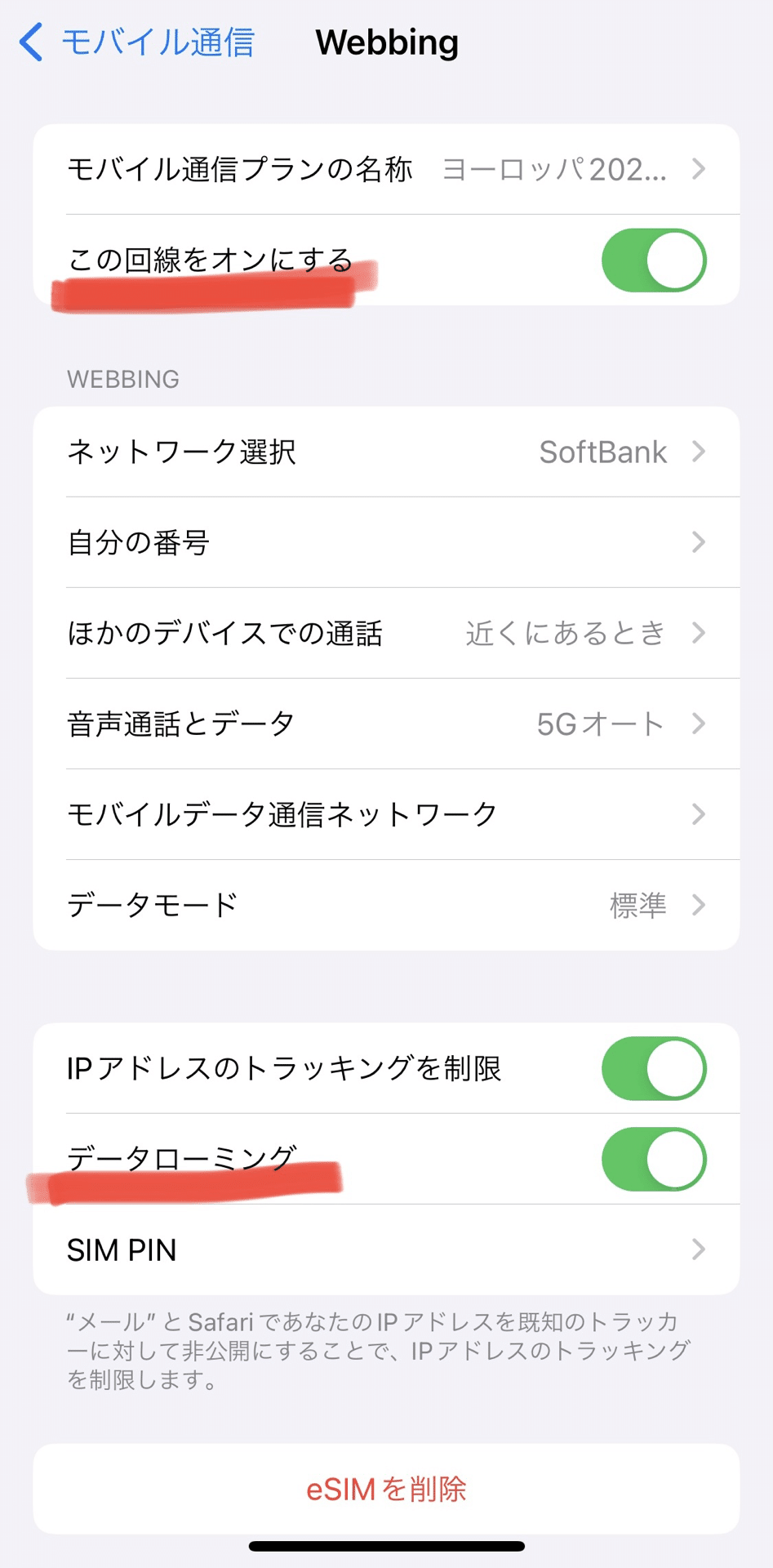
⑤名称変更も可能
“モバイル通信プランの名称” を選択します。
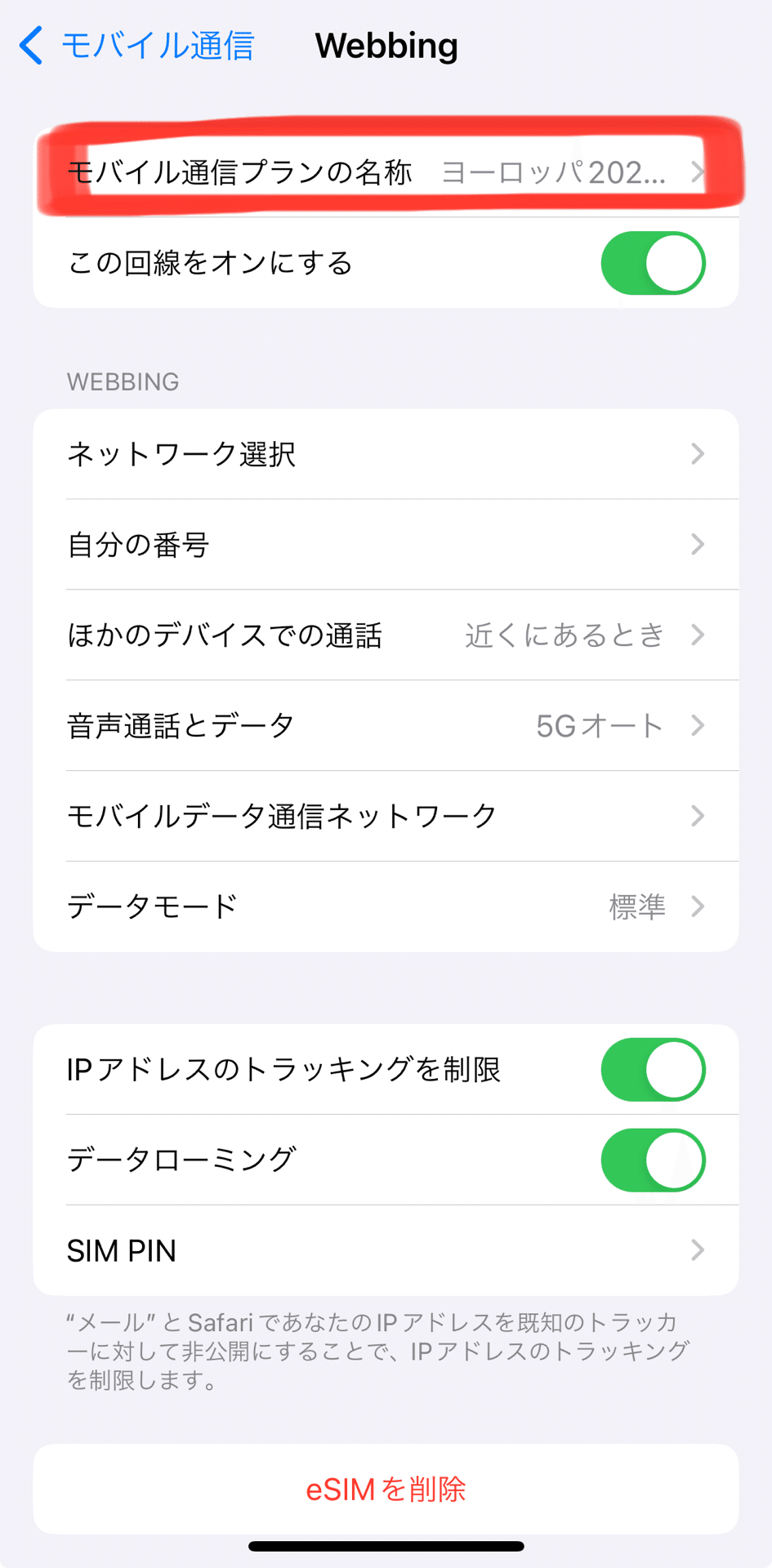
“カスタム名称”にて自由に名称設定ができます。
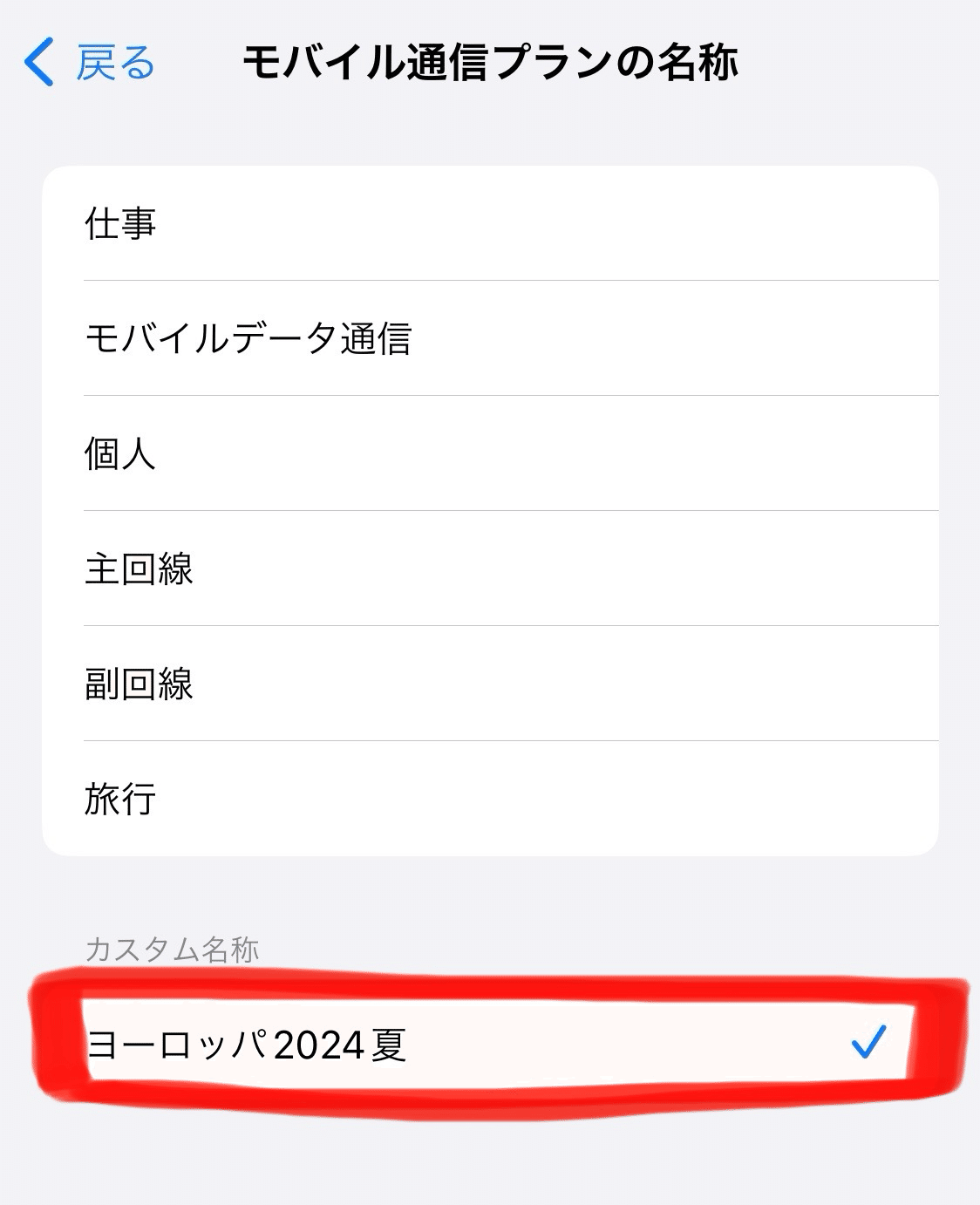
⑥現地に着いてからの設定
iPhoneの設定を開き、
“モバイル通信” を選択します。
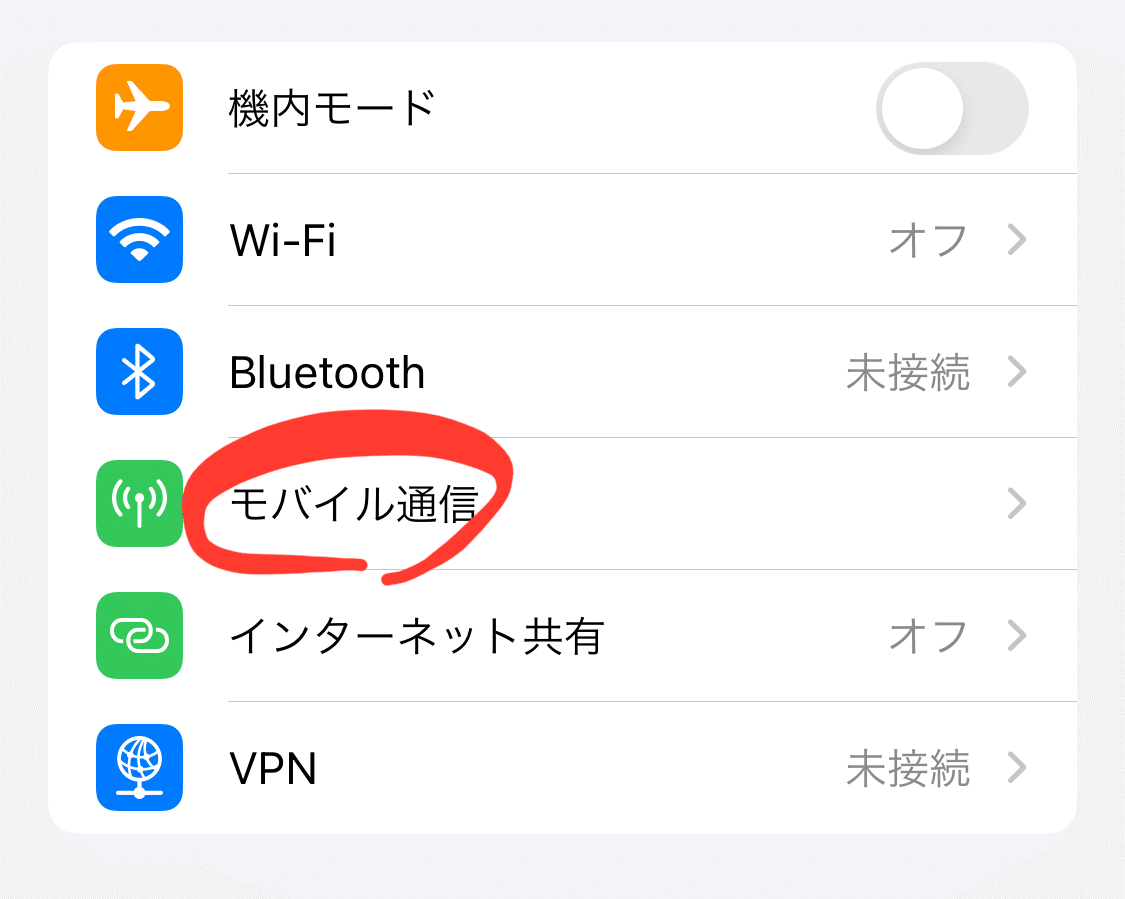
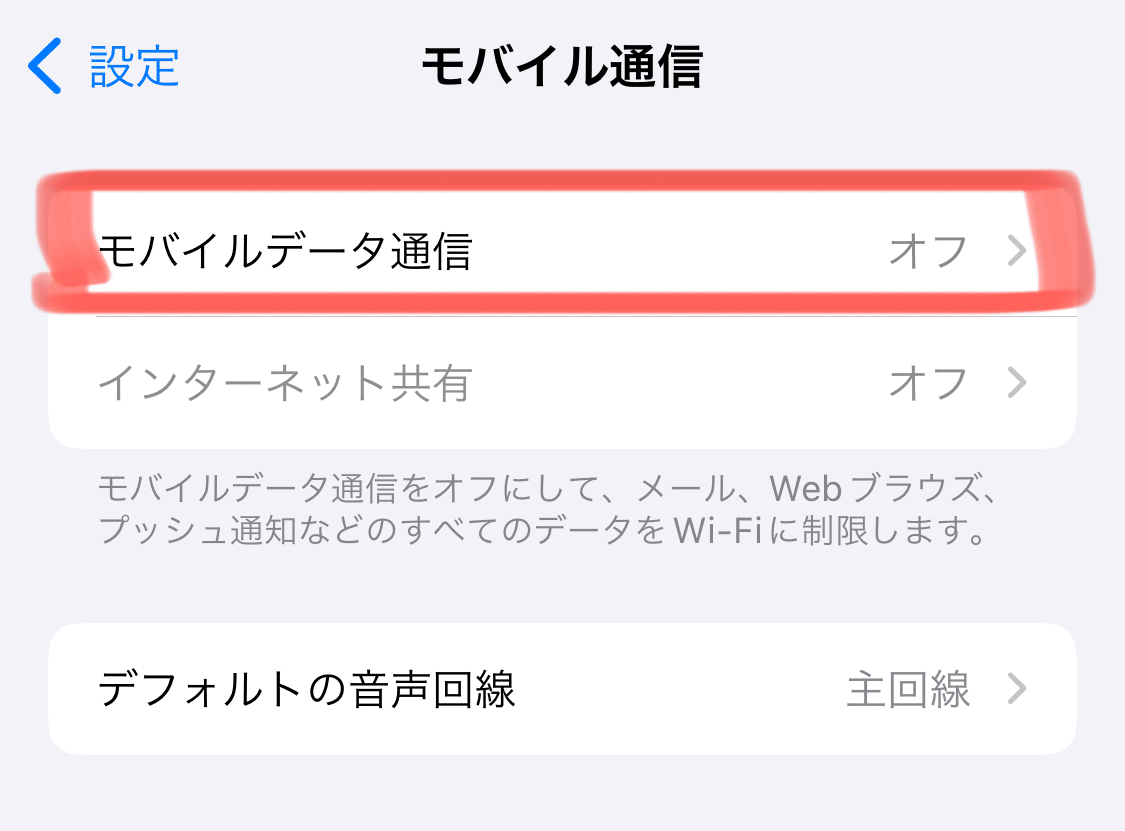
購入したeSIMを選択すれば設定完了です。

設定はこれで終了です。
素敵な旅をお過ごしください☺︎
最後まで読んでいただき、
ありがとうございました。
